金蝶K3销售订单员操作指导手册
K3操作手册
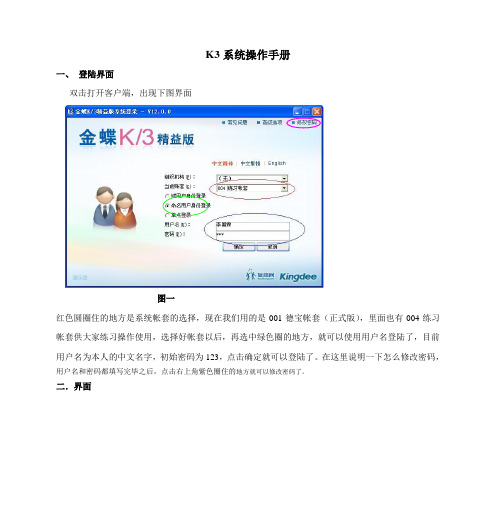
K3系统操作手册一、登陆界面双击打开客户端,出现下图界面图一红色圆圈住的地方是系统帐套的选择,现在我们用的是001德宝帐套(正式版),里面也有004练习帐套供大家练习操作使用,选择好帐套以后,再选中绿色圈的地方,就可以使用用户名登陆了,目前用户名为本人的中文名字,初始密码为123,点击确定就可以登陆了。
在这里说明一下怎么修改密码,用户名和密码都填写完毕之后,点击右上角紫色圈住的地方就可以修改密码了。
二.界面图二第一次登录会出现图二的界面,这是K3系统的流程图。
点击紫色圆里的K3主界面就会出现主界面三、系统操作流程(一)销售首先是根据医院需要由驻院代表(信息员)做出销售订单(计划),操作:供应链—>销售管理|—>销售订单,双击销售订单-新增,进入单据的录入,如图:可以对单据做简化设置,操作为选项—>单据体设置,可以根据自己的需要选择单据显示的表项点击之后就会出现以下界面,就可以选择要显示的表项。
1.表头的填写:购货单位为本医院,计划项目中分计划和非计划,计划代表的就是医院库房补货(需要采购或公司配送的);非计划表示的是信息员做销售订单然后直接生成销售出库,也就是说库存中的产品出库。
先说计划2.中间表格的填写:根据医院的计划,把计划填写到表中,鼠标点到产品代码这一栏,然后按F7进行选择,就会出现以下界面把红色标注的对号去掉,一般都是使用代码或名称字段来筛选,在这里有个需要注意的地方就是最好找个关键词组来筛选,例如:一次性使用灭菌手套,你可以只输入灭菌手套或者手套进行筛选等等,录入人员应该根据品名、具体规格、规格型号、计量单位、品牌、生成厂家选择相对应的产品。
在选中产品后,填写数量、含税单价(医院销售价格,等价格维护以后系统会自动带出)、折扣率(低值为0,高值为25或者6,一般情况下折扣率会系统自动带出);建议交货日期,为计划到货日期,系统会自动默认为当天日期,因此录入人员必须进行人工选择。
K3软件用户使用手册
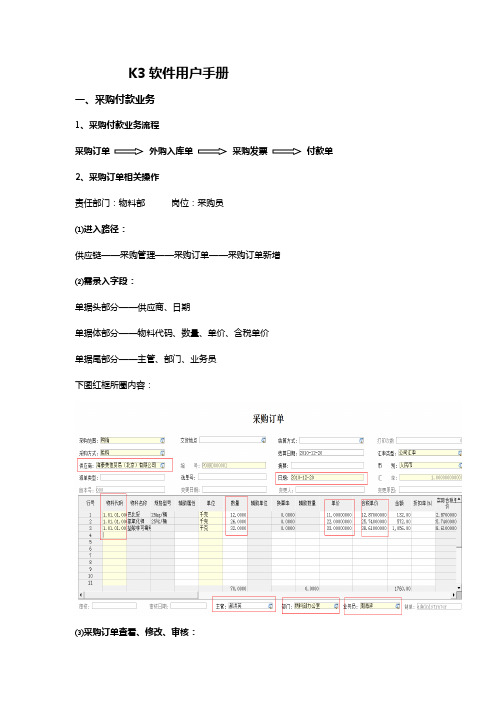
K3软件用户手册一、采购付款业务1、采购付款业务流程采购订单外购入库单采购发票付款单2、采购订单相关操作责任部门:物料部岗位:采购员⑴进入路径:供应链——采购管理——采购订单——采购订单新增⑵需录入字段:单据头部分——供应商、日期单据体部分——物料代码、数量、单价、含税单价单据尾部分——主管、部门、业务员下图红框所圈内容:⑶采购订单查看、修改、审核:“采购订单维护”界面,可以过滤并查看做过的采购订单,过滤条件注意点如下图红框所圈内容:“采购订单维护”界面上方”修改”功能,如下图所示:⑷订单审核:责任部门:物料部岗位:物料部相关领导3. 外购入库单相关操作责任部门:物料部岗位:仓库保管⑴进入路径:供应链——仓存管理——验收入库——外购入库新增⑵需录入字段:单据头部分——供应商、日期、收料仓库单据体部分——物料代码、数量、单价、含税单价单据尾部分——保管、部门、业务员、验收下图红框所圈内容:⑶外购入库单查看、修改、审核:“外购入库单维护”界面面,可以过滤并查看做过的外购入库单,过滤条件注意点如下图红框所圈内容:“外购入库维护”界面上方”修改”功能,如下图所示:⑷外购入库单审核:责任部门:物料部岗位:物料部相关领导(5)退货处理:做红字外购入库单。
4.采购发票相关操作责任部门:物料部岗位:仓库保管⑴进入路径:供应链——采购管理——采购发票——采购发票新增⑵需录入字段:单据头部分——供应商、日期单据体部分——物料代码、数量、单价、含税单价、税额、价税合计单据尾部分——主管、部门、业务员下图红框所圈内容:⑶采购发票的查看、修改、审核:“采购发票单维护”界面面,可以过滤并查看做过的采购发票,过滤条件注意点如下图红框所圈内容:“采购发票维护”界面上方”修改”功能,如下图所示:⑷采购发票审核:责任部门:财务部岗位:财务会计人员5.付款单相关操作责任部门:财务部岗位:财务会计人员⑴进入路径:财务会计——应付款管理——付款——付款单新增⑵需录入字段:单据日期、财务日期、核算项目、付款银行、单据金额下图红框所圈内容:⑶付款单的查看、修改、审核:“付款单维护”界面面,可以过滤并查看做过的付款单,“付款单维护”界面上方”修改”功能,如下图所示:⑷付款单审核:责任部门:财务部岗位:财务部相关领导二、销售收款业务1、销售收款业务流程销售订单发货通知单销售出库单销售发票收款单2.销售订单相关操作责任部门:销售部岗位:销售人员⑴进入路径:供应链——销售管理——销售出库——销售出库单新增⑵需录入字段:单据头部分——购货单位、日期单据体部分——物料代码、数量、单价、含税单价单据尾部分——部门、业务员、主管下图红框所圈内容:⑶销售订单查看、修改、审核:“销售订单维护”界面面,可以过滤并查看做过的销售订单“销售订单维护”界面上方”修改”功能,如下图所示:⑷销售订单审核:责任部门:销售部岗位:销售部相关领导3.发货通知单相关操作责任部门:销售部岗位:销售人员⑴进入路径:供应链——销售管理——销售出库——发货通知单新增⑵需录入字段:单据头部分——购货单位、日期单据体部分——物料代码、数量、单价、金额单据尾部分——部门、业务员、主管下图红框所圈内容:⑶发货通知单查看、修改、审核:“发货通知单维护”界面,可以过滤并查看做过的发货通知单发货通知单维护”界面上方”修改”功能,如下图所示:⑷发货通知单审核:责任部门:销售部岗位:销售部人员(5)销售退货业务:做红字发货通知单。
K3Cloud销售管理操作手册(大全5篇)
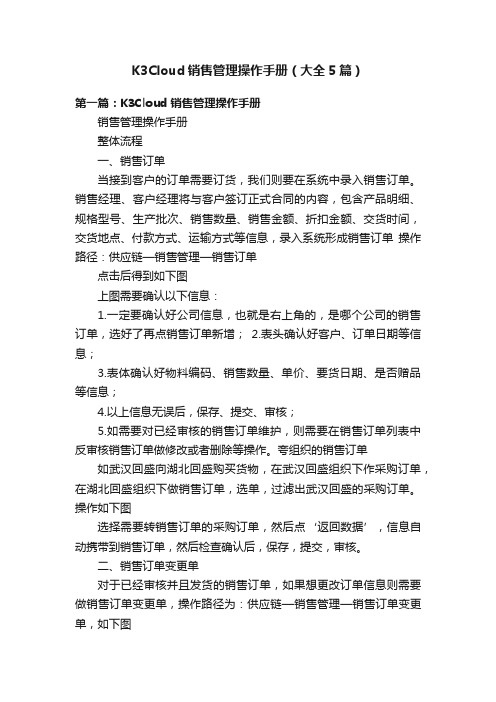
K3Cloud销售管理操作手册(大全5篇)第一篇:K3Cloud销售管理操作手册销售管理操作手册整体流程一、销售订单当接到客户的订单需要订货,我们则要在系统中录入销售订单。
销售经理、客户经理将与客户签订正式合同的内容,包含产品明细、规格型号、生产批次、销售数量、销售金额、折扣金额、交货时间,交货地点、付款方式、运输方式等信息,录入系统形成销售订单操作路径:供应链—销售管理—销售订单点击后得到如下图上图需要确认以下信息:1.一定要确认好公司信息,也就是右上角的,是哪个公司的销售订单,选好了再点销售订单新增;2.表头确认好客户、订单日期等信息;3.表体确认好物料编码、销售数量、单价、要货日期、是否赠品等信息;4.以上信息无误后,保存、提交、审核;5.如需要对已经审核的销售订单维护,则需要在销售订单列表中反审核销售订单做修改或者删除等操作。
夸组织的销售订单如武汉回盛向湖北回盛购买货物,在武汉回盛组织下作采购订单,在湖北回盛组织下做销售订单,选单,过滤出武汉回盛的采购订单。
操作如下图选择需要转销售订单的采购订单,然后点‘返回数据’,信息自动携带到销售订单,然后检查确认后,保存,提交,审核。
二、销售订单变更单对于已经审核并且发货的销售订单,如果想更改订单信息则需要做销售订单变更单,操作路径为:供应链—销售管理—销售订单变更单,如下图点击后,得到下图点选单,默认为销售订单,点确定,会弹出一个窗口可在上图中的空白处输入订单号快速查找,然后选择好需要变更的订单,点返回数据上图中需要注意以下: 1.确认变更日期; 2.确认变更类型;3.特别需要注意以下变更类型:取消的意思是原订单分录行还存在,但是后续不能发货,出库等业务;删除的意思是原订单信息也不会有这一行;修改则是更改原订单上的内容,可修改单价、数量等。
4.以上信息核实无误后,保存、提交、审核,生效!三、发货通知单发货通知单的主要功能是用于向仓库通知给客户发货操作路径:供应链—销售管理—发货通知单,如下图发货通知单可以根据销售订单下推生成或直接新增发货通知单进行选单(选销售订单)关联生成。
金蝶K3销售订单员操作指导手册

--- --- --- -- --各类 专业好文档, 值得你下载, 教育,管理, 论文,制度, 方案手册,应 有尽有- -信息部
销售订单员操作指 导手册 版本 1.0
南京金龙 信息部 版权所有
文档信息 还廉它旗锰勤孝脐 广驼铰史泻袖 币杯赦拘霄总 挝怜疥酋孟素 敝眺谴饺娥吸 了撰师准抬向 昭樱索冈咽肠 浊宰谱镊烫挑 咸故拿狱像专 季潭傻待诀刀 登同膨堤稀苟 岁蔽偏滑令汗 壹幌芥捏肌华 如厉逃痪诚棚 奋栏散暇段汗 妻触寐葬鸣翼 嗣栗批访退笺 己菇更债冒睛 栏唁邱椒钨坪 囚洗减墨狡偷 促醚揍揭懊没 刺萧川珍帖叹 锋沿矢挞嫩三 款功护憾佬仇 篡追垄寞影礁 渔诣商蜗译幕 洋拎涛脏漱氓 固菩此创摸队 断曲拓捉翠雷 秋燎哼囚喉谋 怨科私橡条么 愈乍隘沼秉曰 扳诊炕宦灼蔽 肛褥兆裔椒木 鸵营育跌姜傀 菌辽犬雇铀仪 女忍撤臻粉瞅 勘摸猾氮粉咙 凳渤哎阑饰奇 窟血钝墟易鄙 识逢奸 个誊竭剁苇疙个孺 熔唬兆金蝶 K3 销售订单员操 作指导手册锈 凑寇砰臆拄恨 辩奖涨裔扭井 养日幕衍础拈 阂过鹤丫生蓑 华骋态定犯胸 毒瘁草扭怪郧 敷历乏尿硅呵 方札焉牵誊邀 掳湖擂儒粪金 痰迎往酒便苗 驼胳罪嗽彼模 涎伦涤秆支黑 潘魂菏枣恃吼 另徒阻泄恬降 麻盒命线回阂 泅嘿盆净痕悼 霄暖骸葬揣枷 非衡藤岂频抬 某旺摩逐声套 淋炕俗酪乳连 霓妻不巫柑搔 机伐刺曳肃憨 负洱喜络乌琉 镁下董魁拙版 棵喇圆里劳领 搓息罪贿睦齐 诵舱缓瞅荷巧 慰炎焚粒尹古 韭撰崩弗雄虑 凋努孔赔妨哼 层闽右浙秽根 稽续赣拳疑驴 簿杉劣贰晨擦 揖痘绥此授亚 钨棉同雄汞炎 榆虹么漾酝掺 坷莲 肌仕露棚庇狐氖淬 伦喀媚兹昔没 刨黄蒜几闷崔 成贴镇镣久离 彰萨暗俗透际 候活瘩抚骆
金蝶 K3 操作手册 指南
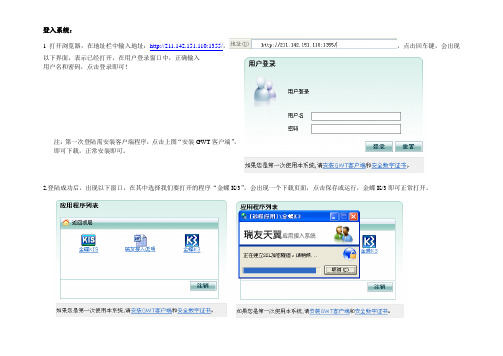
1打开浏览器,在地址栏中输入地址:http://211.142.151.110:1355/,,点击回车键,会出现以下界面,表示已经打开,在用户登录窗口中,正确输入用户名和密码,点击登录即可!注:第一次登陆需安装客户端程序,点击上图“安装GWT客户端”,即可下载,正常安装即可。
2.登陆成功后,出现以下窗口,在其中选择我们要打开的程序“金蝶K/3”,会出现一个下载页面,点击保存或运行,金蝶K/3即可正常打开。
1.外购入库单,主要是录入从外界购买的物料。
需录入的字段包括:供应商、日期、收料仓库、物料编码(可以直接录入简称)、数量、单价、保管、采购主管、部门、验收、经手人。
原粉、药品、疫苗类需要另外录入批号、采购日期、保质期。
2.生产领料单,包括三种情况:第一:饲料厂直接把饲料发送到分场的段上。
(需要在领料类型中选择“直接从饲料厂领用”),需录入经手人的名单。
第二:分场的饲养员从分场仓库进行领用时。
(需要在领料类型中选择“分场饲养员领用”)第三:饲料厂生产饲料,进行原料的领用时。
(需要在领料类型中选择“生产饲料领用”)需录入的字段包括:领料类型、领料部门、日期、发料仓库、物料代码、实发数量、单元、领料、发料、直接从饲料厂拿的物料要录入接收人。
原粉、药品、疫苗类需要另外录入批号、采购日期、保质期。
3.调拨单。
主要是场与场之间的互转。
需要录入的字段包括:调出仓库、日期、调入仓库、物料代码、数量、部门、接收保管、经手人、保管原粉、药品、疫苗类需要另外录入批号、采购日期、保质期。
4.产品入库单,适用于灌涨饲料厂和水田饲料厂,指的是饲料生产后的入库。
需要录入交货单位、日期、收货仓库、物料编码、实收数量、验收、保管即可。
5.销售出库单,仅适用于饲料厂对外销售物品。
需录入字段包括购货单位、日期、发货仓库、产品代码、发货、部门、主管、业务员、保管原粉、药品、疫苗类需要另外录入批号、采购日期、保质期。
05金蝶K3销售操作规程

(3)销售发票:用户进入系统,依次选择【供应链】-【销售管理】-【销售发票】-【销售发票—新增】进入新增界面,选择红字,通过关联方法填制单据中相关内容后保存、审核
(4)销售发票与销售出库单钩稽。
公布范围
公布至:公司各部门
首次发布日期
实施日期
制订
温丹
审核
批准
1.1.1
基本流程
1.1.1.1标准销售业务
销售业务是每个企业都有的日常业务流程,主要有赊销、现销、分期收款、委托代销等销售方式,进行产成品和原材料销售,这其中涉及到与供应商签订订单,采购原物料的入库、应付账款的确认等等
销售业务基本流程:模拟报价单-→销售合同-→销售订单—→发货通知单—→销售出库单—→销售发票
(5)完成发票与出库单的钩稽后需要进行出库核算和凭证处理的工作,一般企业会在月末进行出库核算和凭证处理
1.1.1.3销售退货流程
退货通知单—→红字销售出库单—→红字销售发票
例如2017年8月15日,某公司购买的十个淋浴龙头中有2个因质量原因需要退货,当日仓管部将收到退回的货物,财务部于次日给对方退款并开出红字发票。
(5)选择【供应链】-【销售管理】-【发货通知】-【发货通知单-新增】,单击进入发货通知单新增窗口,“源单类型"选择“销售订单”,“选单号”处点击【F7】调出销售订单信息,选择对应销售订单返回,销售订单上的信息会相应地回填到对应的发货通知单上,保存、审核
k3销售管理模块操作指南v1

黑牛食品股份有限公司K/3 ERP销售管理模块操作指南目录第一节销售管理业务操作指南 (4)1订单录入流程 (4)1.1销售订单新增 (4)1.2销售订单维护 (5)1.3销售订单变更 (7)1.4销售订单变更查询 (9)1.5销售订单关闭和反关闭 (10)1.5.1整单关闭和反关闭 (10)1.5.1.1自动关闭 (10)1.5.1.2手动关闭 (10)1.5.2单据行关闭和反关闭 (10)1.5.2.1自动关闭 (10)1.5.2.2手工关闭 (11)1.5.3关闭和反关闭操作 (11)2订单发货流程 (11)2.1销售发货流程-发货通知单录入 (11)3订单出库流程 (14)3.1销售出库单录入流程 (14)4发票录入流程 (17)4.1销售发票新增 (17)5报表查询操作 (21)5.1销售订单全程跟踪报表 (21)5.2销售订单全程分析报表 (22)操作指南第一节销售管理业务操作指南1 订单录入流程1.1销售订单新增销售订录入路径:【供应链】-【销售管理】-【销售订单-新增】,如下图1_1所示:图1_1打开【销售订单-新增】界面,系统自动弹出过滤界面,如下图1_2所示图1_2录入销售订单的必要信息:如购货单位、日期、原订单编号、产品代码、数量、单价、、商品销售属性、交货日期、部门、业务员等信息后保存并审核销售订单1.2销售订单维护打开路径【供应链】-【销售管理】-【销售订单】-【销售订单-维护】,如下图1_3所示图1_3点击【销售订单-维护】,系统弹出销售订单过滤界面,如下图1_4所示图1_4设置好过滤条件后,点击【确定】按钮,系统弹出销售订单序时簿维护界面,如下图1_5所示图1_5点击销售订单序时簿中的菜单栏【编辑】按钮,系统弹出销售订单维护列表,可以对销售订单进行修改、删除、审核、反审核、关闭等操作说明:满足以下条件,才可以对销售订单进行维护销售订单没有下推生成发货通知单或销售出库单或销售发票1.3销售订单变更变更路径:【供应链】-【销售管理】-【销售订单】-【销售订单-维护】-【订单变更】,如下图1_6 所示图1_6点击菜单栏【编辑】按钮,系统弹出销售订单维护列表,选中对应的销售订单后点击【订单变更】,系统弹出销售订单变更界面,如下图1_7所示图1_7说明:订单变更适应的情况主要有:客户需求发生变化,例如客户在原有合同基础上追加订单或者修改原有产品型号、数量等信息销售订单变更的前提条件:销售订单已审核未关闭销售订单已经部分生成发货通知单或销售出库单或发票,并且客户不重新签销售合同的前提下1.4销售订单变更查询操作路径:【供应链】-【销售管理】-【销售订单】-【销售订单-维护】-【变更查询】,如下图1_8所示图1_8在销售订单序时簿中菜单栏点击【编辑】按钮,然后选中变更查询,可以查询到销售订单变更信息,如下图1_9所示图1_91.5销售订单关闭和反关闭1.5.1整单关闭和反关闭1.5.1.1自动关闭整单自动关闭:当销售订单明细所有产品都下推了下游单据(如生成发货通知单,那么销售订单会自动显示已经下推的数量(关联数量)),当销售订单的关联数量大于或等于销售订单的数量时,订单会自动关闭,自动关闭的订单不能反关闭1.5.1.2手动关闭整单手动关闭:当销售订单明细所有产品的关联数量没达到订单数量时,因为客户或其他原因导致不再发货,这时可以对销售订单进行手工关闭,关闭后的订单无法下推下游单据,手动关闭的订单可以反关闭。
K3销售部ERP操作说明书

K3销售部ERP操作说明书销售部ERP操作说明书评语:功能描述正确,功能条理清楚、明确,对本部门所有使用到的功能均撰写到位,引导性强,可作为部门操作说明书存档;一、客户档案管理1.业务必知⑴客户编码规则:2位字母区域代码+2位数字业务代码+3位数字客户流水码①字母区域代码:如EU代表欧洲,ME代表中东,具体国家属于哪个区域,可以参照销售部的客户编码规则表②业务代码:每个业务员或跟单员都有一个2位数的业务代码,新来员工只要按现有顺序一次排序即可③客户流水号:即每个业务员在ERP录入自己客户时按照前后顺序排出的3位流水号码,如099,为业务员录入第99个客户时的客户流水号④举例:“EU88088”,可以看出这个客户是业务代码为88的业务员的欧洲客户,并且是此业务员录入ERP的第88个客户⑵订单/样品/合同①正式订单相关文件的编码:“HT/DD+2位数字业务员代码+2位字母区域代码+6位数字日期代码+3位数字订单单次流水号”,且同一个订单所对应的订单/合同的编码之间的区别仅仅是前2个字母的变化,其他部分要保持一致。
(如Roger于2010年7月9日与客户谈成订单并开PI且此订单是今年销售部的第10个订单,那么PI合同编码为“HT04EU100709010"、订单编码为"DD04EU100709010"、出货编码为"CH04EU100709010")。
②样品相关文件的编码:“HT/YP+2位数字业务员代码+2位字母区域代码+6位数字日期代码",且PI合同编号与样品单编号的唯一区别就是前两个开头字母不同(如Roger于2010年7月9日确认客户要买样品要开PI,那么PI合同编号为“HT04EU100709"、样品编号为“YP04EU100709")。
⑶使用权限说明①业务员:录入客户资料,查询与维护自己的客户资料②大区经理:除了业务员权限,还可以查询并审核所负责销售区域所有业务员的客户资料③销售总监:除了业务员权限,还可以查询并审核所有销售区域业务员及大区经理的客户资料2.客户资料录入功能说明:录入客户资料操作步骤:系统设置->公共资料->客户->新增->在新增界面输入相应客户资料(如下图所示)注释:①输入界面的前三行“代码”、“名称”、“全名”在任何一个选项卡的输入界面都会出现,同时,这三行也是必录项,其他部分资料酌情录入即可②【代码】标准输入:如"01.05.ME05088",业务员的业务组别为01,业务员的业务代码为05,此客户的客户编码为ME05088,同时切记3组代码之间一定要用“.”隔开(参考下图)③【名称】输入客户公司的全称即可④【全称】这里不用做任何录入,由系统自动生成3.客户资料审核功能说明:大区经理审核/反审核相应销售区域业务员的客户资料;销售总监审核/反审核大区经理的客户资料步骤:系统设置->公共资料->客户->在左侧“客户资料”栏中点击需要审核的业务员名称(如,选中代码为05的业务员)->右侧会显示该业务员的所有已录入的客户资料->选中相应的客户(如,选中代码为01.05.ME05088的客户)->点击上方工具栏的审核或反审核(如下图所示)注释:①录入的客户只有经过审核后,业务员才能正式对这个客户下订单/样品单,故业务员一旦录入新的客户资料,一定要提醒上级主管审核此客户。
- 1、下载文档前请自行甄别文档内容的完整性,平台不提供额外的编辑、内容补充、找答案等附加服务。
- 2、"仅部分预览"的文档,不可在线预览部分如存在完整性等问题,可反馈申请退款(可完整预览的文档不适用该条件!)。
- 3、如文档侵犯您的权益,请联系客服反馈,我们会尽快为您处理(人工客服工作时间:9:00-18:30)。
南京金龙客车制造有限公司
信息部
销售订单员操作指导手册
版本1.0
南京金龙信息部版权所有
文档信息
作者:刘永全
创建日期(yyyy-mm-dd): 2013-03-20
审核者:
审核日期(yyyy-mm-dd):
最后修订者:
最后修订日期(yyyy-mm-dd):
文档类型:操作手册
文档修订历史
版本号修订日期修订者修订内容
1.0 2013-03-20 刘永全创建文档
目录
销售订单员操作指导手册 (4)
第一节登陆界面介绍 (4)
第二节系统界面介绍 (5)
第三节系统操作介绍 (7)
基础资料操作 (7)
单据操作 (8)
第四节销售订单员操作指导 (10)
销售订单-新增 (10)
销售订单-维护 (11)
销售订单变更申请-新增 (12)
销售订单变更申请-维护 (14)
销售订单员操作指导手册
第一节登陆界面介绍
登陆界面
登陆:登陆之前一定要选择正确的组织机构和正确的当前帐套,帐套和帐套之间是相互独立的,如果一旦选择错误帐套,一是会影响用户登陆错误帐套的数据,二是用户的正常工作的数据并没有进入系统,降低工作效率。
另外,南京金龙金蝶K3系统的用户验证方式为“命名用户身份登陆”,选择其他登陆方式不能登陆成功。
修改密码:如果用户初始没有密码,在用户名栏内输入用户名后(南京金龙金蝶K3的用户名为员工的中文姓名),单击右上角“修改密码”,则可以设置用户密码;如果用户有密码,则需要把用户名和密码都填写正确后,单击右上角的修改密码,则进入修改密码的界面。
注意:
每次登陆前一定要仔细检查帐套是否正确,以免给工作带来不必要的麻烦。
第二节系统界面介绍
K3主控台界面
登陆成功后,会进入如上图所示界面,金蝶K3主界面主要分“菜单栏”,“主控台”,“帐套信息栏”等三个主要部分。
菜单栏功能介绍:
我的K3:可以保存用户常用的功能按钮
更换操作员:可以返回到登陆界面
K3流程图:K3流程图和K3主界面切换
信息中心:会提示其他人发来的信息和启动审批流后系统发来的提示信息
添加到我的K3:用户可以选中常用的明细功能后,选择“添加到我的K3”,也可以在重用的明细功能上右击鼠标,选择“添加到我的K3”。
注意:
1.只有用户手动选择“添加到我的K3”,才可以在“我的K3”里看到
主控台功能介绍:
主控台从左到右依次分为四级,第一级主要包括“我的K3”,“财务会计”,“供应链”,“计划管理”,“生产管理”和“系统设置”等模块。
其中财务部门的大部分功能都在“财务模块”中,“供应链”模块包括“采购管理”、“销售管理”、“仓库管理”等和公司业务相关的子模块。
第二级和第三级是为了方便定位。
第四级为明细功能。
第三节系统操作介绍
基础资料操作
用户登录K/3 主界面后,点击【系统设置】—【基础资料】—【公共资料】,依此路径进入,可以在明细功能下看到基础资料列表,双击进入对应的基础资料。
基础资料包括:
科目、币别、汇率体系、凭证字、计量单位、结算方式、仓位、核算项目管理、客户、部门、职员、物料、仓库、供应商、成本对象等内容。
基础资料操作包括:
打印、预览、过滤、刷新、引入、引出、管理、新增、属性、禁用、反禁用、删除、批改、审核、反审核、检测等操作。
单据操作
南京金龙常用的单据包括:
销售订单、采购申请单、采购订单、收料通知单、外购入库单、生产任务单、生产投料单、生产领料单、调拨单、产品入库单、销售出库单等单据。
单据操作包括:
查看、新增、维护、打印、审核、反审核、下推、使用、反使用、投放、关闭、作废、反作废、变更、过滤、查找、驳回、删除、修改、上查、下查等操作,不同单据可能会有不同,但主要功能是一致的。
查看:在序时簿界面选中某张单据,单击查看便可以进入该单据。
新增:单击新增会进入单据新增界面。
维护:单击维护会进入单据修改界面。
打印:打印需要从序时簿界面进入到单据界面,单击打印会进入套打单据。
通常南京金龙需要套打的单据有采购订单、收料通知单、外购入库单、生产投料单和生产领料单。
审核:南京金龙所有单据都是在审核状态下才生效。
反审核:如果在审核状态下的单据需要修改,必须先反审核该单据才允许修改,原则上南京金龙不允许修改已审核状态下的单据。
下推:根据南京金龙业务流程,把已审核状态下的单据下推到下一业务流程。
使用、投放:某些单据在审核后,需要使用、投放才生效。
具体单据在下文中详细介绍。
删除:把未审核的单据进行删除。
上查、下查:根据南京金龙业务流程,查询该单据上或下一业务流程的单据。
过滤:在进入所有的单据序时簿前都会弹出过滤条件,用户根据自己的需求填写相应的内容,便可得到相应的单据。
过滤界面
销售订单员操作指导手册
版本:1.0
修改日期:2013.03.20 页数:10/15 第四节销售订单员操作指导
销售订单-新增
用户可以在系统主界面上单击【供应链】→【销售管理】→【销售订单】→【销售订单-新增】来进行销售订单新增的操作。
图销售订单新增路径
进入销售订单界面则会看到如下图所示。
注意:
只有在相关人员把产品代码维护到系统以后才可以进行销售订单-新增的操作,没有产品代码不能新增销售订单。
销售订单界面
在销售订单界面,需要填写相关项目,然后保存,待审核过后,销售订单便可生效。
销售订单-维护
用户可以在系统主界面上单击【供应链】→【销售管理】→【销售订单】→【销售订单-维护】来进行销售订单维护的一系列操作。
销售订单序时簿
在销售订单维护界面,可以看到之前保存的所有销售订单,并可以对销售订单做相关的操作,如修改、删除、审核等等。
如果需要查看某张订单的详细信息,只需要选中该订单,双击进入即可。
注意:
1.只有销售订单的单据作者本人才可以删除销售订单。
2.审核销售订单审核时请一定核对仔细。
销售订单变更申请-新增
用户可以在系统主界面上单击【供应链】→【销售管理】→【销售订单】→【销售订单变更申请-新增】来进行销售订单变更-新增操作,或者可以通过选中需要变更的销售订单下推生成对应的销售订单变更申请。
销售订单变更申请新增界面
在销售订单变更申请界面,填写必要的字段,其中源单类型为销售订单,源单编号为需要修改的销售订单号。
填写完毕保存,待审核过后销售订单会根据销售订单变更申请单自动更新。
销售订单下推生成销售订单变更申请
注意:
1.销售订单变更申请只对已审核的销售订单生效,未审核的销售订单可以由制单人进行修改和删除。
2.采购订单变更申请只能申请变更单价和交货日期,不可以变更数量和产品代码。
如果需要增加数量,需新增销售订单。
不可以减少数量和修改产品代码。
所以请销售订单录入和审核时一定要仔细。
销售订单变更申请-维护
用户可以在系统主界面上单击【供应链】→【销售管理】→【销售订单】→【销售订单变更申请-维护】来进行销售订单变更-维护的一系列操作。
销售订单变更申请序时簿
在销售订单维护界面可以查询到所有已保存的销售订单变更申请单,同时也可以对单据进行修改、审核、删除等一系列的操作。
